Tiedätkö, kuinka pyyhkäiset sähköpostiviestejä iPhonellasi tai iPadillasi ja saat pyyhkäisysuunnasta riippuen joukon vaihtoehtoja? Merkitse luetuksi, siirrä, arkistoi - sellainen asia. Mutta miten voit muokata näitä vaihtoehtoja? Ja miten pääset naurettavan hyvin piilotettuun vaihtoehtoon arkistoida ja/tai poistaa?
Otetaan selvää.
Sähköpostin pyyhkäisyasetukset iOS: ssa
Sisään iOS 13, löydät Mail -sovelluksen tärkeimmät pyyhkäisyasetukset Asetukset -sovelluksen alta Asetukset> Sähköposti, kuten odotit. Mutta Apple hautasi arkistointi- ja poistamisasetukset yksittäisten sähköpostitilien asetuksiin. Pääsemme siihen hetkessä, mutta ensin pääasetukset.
Kun löydät Asetukset> Sähköposti> Pyyhkäise asetukset, näet seuraavan näytön (tai jotain vastaavaa).
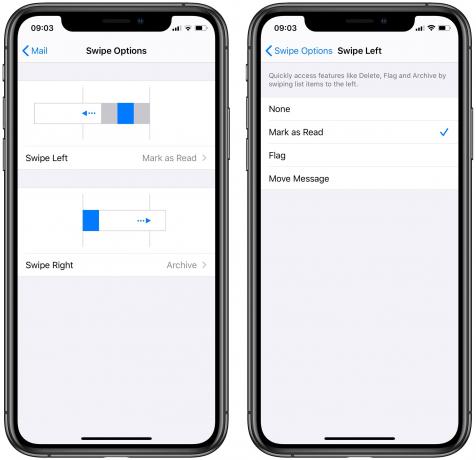
Kuva: Cult of Mac
Vaikka nämä asetukset ovat melko itsestään selviä, niitä on hankala käyttää, koska tarrat eivät kerro kaikkea. Sinun on vaihdettava edestakaisin sähköpostin ja Asetukset -sovelluksen välillä nähdäksesi tulokset. Esimerkiksi
Pyyhkäise vasemmalle vaihtoehto yllä olevassa kuvakaappauksessa on asetettu Merkitse luetuksi, mutta jos tarkastelet Mailin todellista pyyhkäisyvalikkoa, näet tämän:
Kuva: Cult of Mac
Tämä asetus todella tekee, valitse tämän pyyhkäisyvalikon ylätason vaihtoehto. Yllä olevassa esimerkissä valitsin Merkitse luetuksi. Tämä näkyy Mailin pyyhkäisyasetusten keskellä. Muut vaihtoehdot ovat edelleen käytettävissä Lisää -painiketta. Jos sen sijaan valitsisin Lippu Asetukset, sitten Lippu olisi ylätason vaihtoehto ja Merkitse lukemattomaksi piilotettaisiin Lisää... -valikon taakse.
Joten tämä on pyyhkäiseminen vasemmalle -valikko, jos. Pyyhkäise oikealle antaa sinulle samat vaihtoehdot, mutta kun pyyhkäiset oikealle sisään Applen Mail -sovellus, saat yhden valikkokohdan. Et voi myöskään asettaa samaa komentoa molemmille puolille. Pyyhkäise vasemmalle ja pyyhkäise oikealle näyttää eri vaihtoehdot.
Mutta entä arkistointi ja poistaminen?
Tämä on hämmentävin osa. Kohteessa Asetukset> Sähköposti> Pyyhkäise asetukset sivulla ei ole mainintaa poistamisesta. Katso:
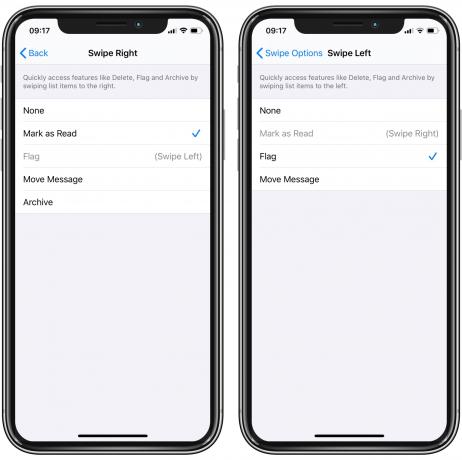
Kuva: Cult of Mac
Vastaus on haudattu syvälle kunkin yksittäisen sähköpostitilin asetuksiin. Suunnata Asetukset> Salasanat ja tilitja etsi sitten sähköpostitilisi luettelosta. Napauta sitä ja napauta sitten seuraavassa näytössä Pitkälle kehittynyt. Lopuksi näet osion nimeltä Siirrä hylätyt viestit:
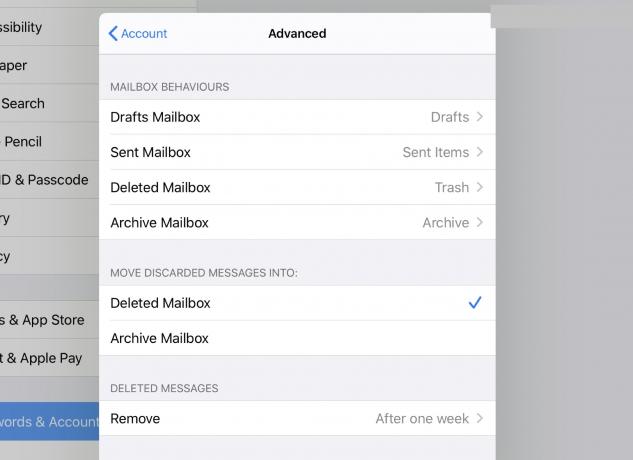
Kuva: Cult of Mac
Tässä voit valita, poistetaanko vai arkistoidaanko viestit oletusarvoisesti. Ja tässä asiat hämmentyvät.
Arkistoi poistaminen?
Jos asetat tämän asetukseksi Arkistoi postilaatikko, aina kun valitset Arkisto Sähköpostin pyyhkäisyasetukset, se todella tarkoittaa poistamista. Vaikka näytössä lukee edelleen Arkistoi. Tältä ne asetukset näyttävät:
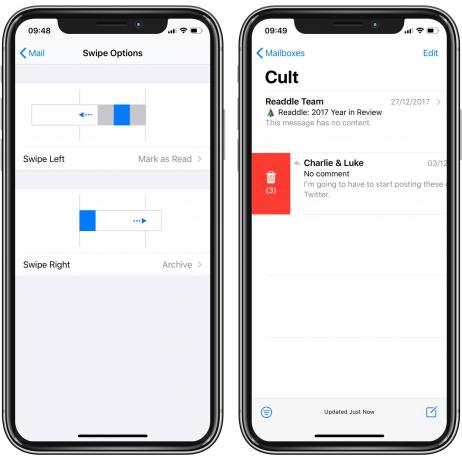
Kuva: Cult of Mac
Jos palaan takaisin lisäasetuksiin Asetukset> Salasanat ja tilitja vaihda kohtaan Poistaa sitten tämä on tulos:
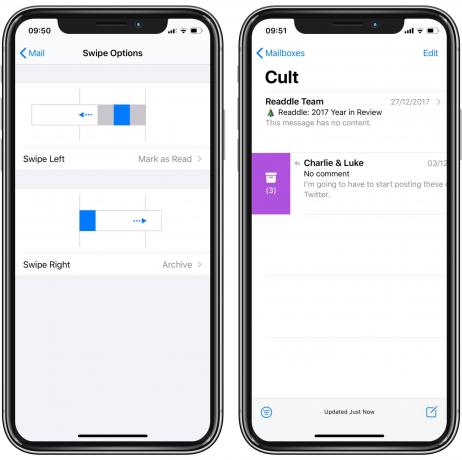
Kuva: Cult of Mac
Eikä siinä vielä kaikki! Jos pyyhkäisen toiseen suuntaan, minulla on mahdollisuus poistaa. Tässä on vasen ja oikea pyyhkäisy samoilla postilaatikon asetuksilla:

Kuva: Cult of Mac
Vaikka voit yrittää ymmärtää tämän, olen huomannut, että paras vaihtoehto on kokeilla, kunnes olet tyytyväinen siihen, mitä sinulla on. Käytännössä valinta Arkistoi tai Poistaa sähköpostitilisi syvässä, piilotetussa, lisäasetusten näytössä muuttuu vain silloin, kun arkistointi- ja poistovaihtoehdot näkyvät pyyhkäisyvalikossa.
Joten näillä tiedoilla varustettuna tiedät ainakin kuinka asettaa kaikki pyyhkäisytoiminnot, vaikka niiden "miksi" ei olisi niin selvää.
Onnea.

